

Jak odebrat výběr systému při spuštění
V tomto případě můžete jít dvěma způsoby. Prvním je úprava úložiště Boot Configuration Data (BCD), které se používá v systému Windows Vista, Windows 7 a Windows 8, a je popsáno v jiném článku. Druhý způsob je mnohem snazší a zvládne to každý uživatel, dokonce i začátečník, takže ho navrhuji zvážit zde.
V našem článku vám řeknu, jak odebrat výběr systému při načítání Windows 7, Windows 8 a Windows XP. Jak odebrat při výběru spouštěcího systému v nabídce Start systému Windows 7 Start - Spustit

Do vstupního pole zadejte příkaz msconfig

V okně, které se otevře, přejděte na položku Stáhnout. Vidíme dva operační systémy. Aktuální načtený výchozí operační systém je na druhém místě v seznamu. Nedotýkáme se toho, přejděte na první a vyberte jej levou myší, klikněte na tlačítko Odstranit, poté na Použít a OK.

To je vše, nyní při zavádění systému Windows 8 nebude na výběr operačních systémů.

Start -> Ovládací panely -> klikněte pravým tlačítkem myši na "Počítač" a vyberte "Vlastnosti",






Do vstupního pole zadejte příkaz msconfig

V okně, které se otevře, přejděte na položku Stáhnout. Vidíme dva operační systémy. Aktuální načtený výchozí operační systém je na druhém místě v seznamu. Nedotýkáme se toho, přejděte na první a vyberte jej levou myší, klikněte na tlačítko Odstranit, poté na Použít a OK.
To je vše, nyní při zavádění systému Windows 8 nebude na výběr operačních systémů.

Další způsob, jak odebrat výběr operačních systémů při načítání systému Windows 8

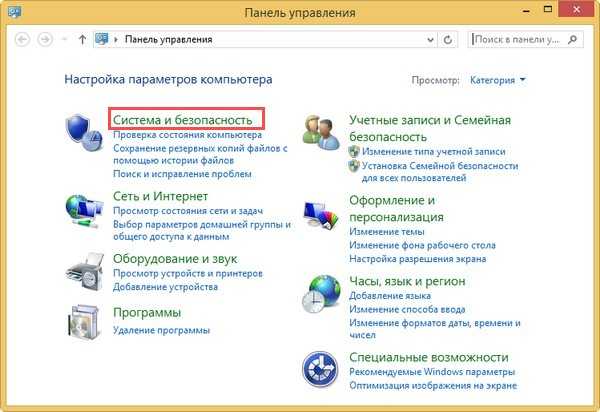

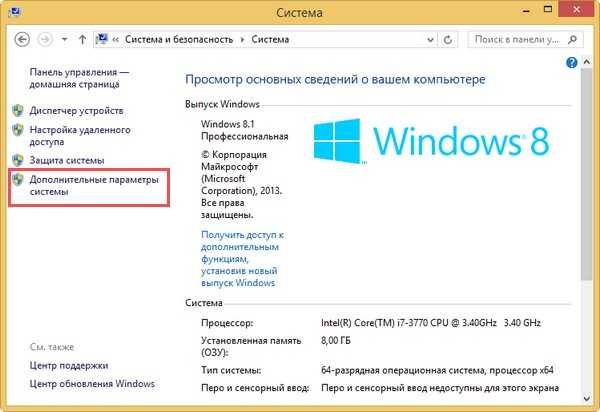




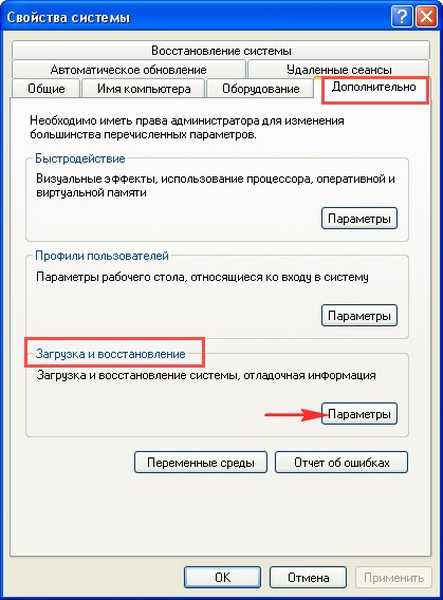


Štítky článku: Stáhnout Multiboot GPT MBR











